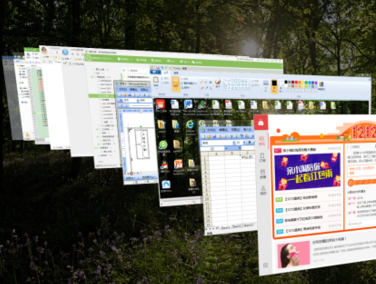win7中操作系统中,显示3D桌面的快捷键是?
的有关信息介绍如下:1.在桌面上单击右键新建一个“快捷方式”
2.在“请键入项目的位置”中输入C:\Windows\system32\rundll32.exe DwmApi #105然后点下一步
3.在“键入该快捷方式的名称”中输入“3D窗口切换”点击“完成”
4.在该快捷图标上右键-属性-更改图标-浏览,选择电脑中存放ico图标的文件夹,可以更改自己喜欢的图标文件。也可以在“查找此文件中的图标”中输入%SystemRoot%\System32\imageres.dll或者%SystemRoot%\system32\SHELL32.dll,回车会出现图标,选择自己喜欢的图标。
5.双击桌面上该快捷方式或者将其拖拉锁定到任务栏中,点击该快捷方式就可以重现3D窗口切换页面了。
01、在计算机桌面空白处点击鼠标右键,在弹出的菜单选项框中依次点击“新建-->快捷方式”选项命令。如图所示;
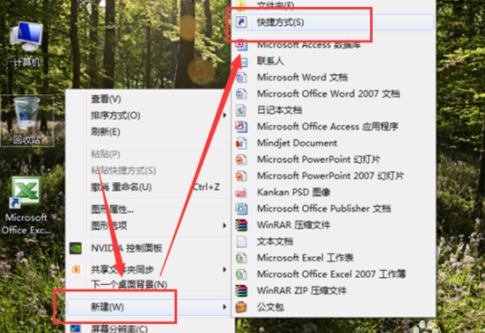
02、这个时候在打开的“创建快捷方式”框中的 在“键入对象的位置”框中复制“%SYSTEMROOT%\System32\rundll32.exe dwmapi #105”到框内,然后再点击“下一步”。如图所示;
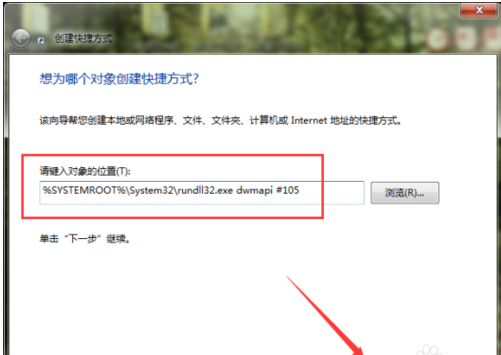
03、在弹出的“想将快捷方式命名为什么?”窗口的“键入该快捷方式的名称”框中输入如“3D效果切换”。在点击“完成”按钮。如图所示;
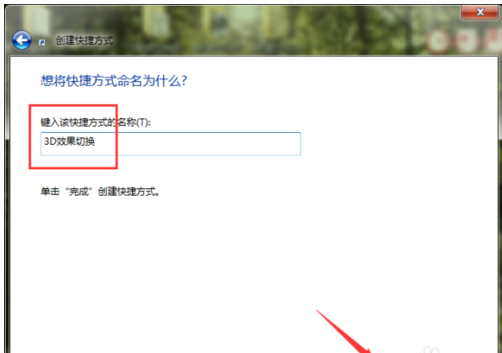
04、这个时候已经在桌面建立了“3D效果切换”的快捷图标。这个空白图标看起来不好看,我们可以添加图标。在“3D效果切换”图标上点击鼠标右键,在弹出的菜单列表选项框中点击“属性”选项。如图所示;
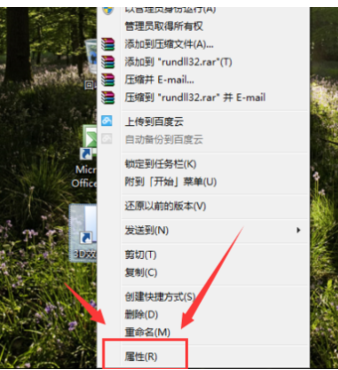
05、这个时候会打开“3D效果切换”的属性对话窗口,在“快捷方式”选项卡栏下点击“更改图标”按钮。如图所示;
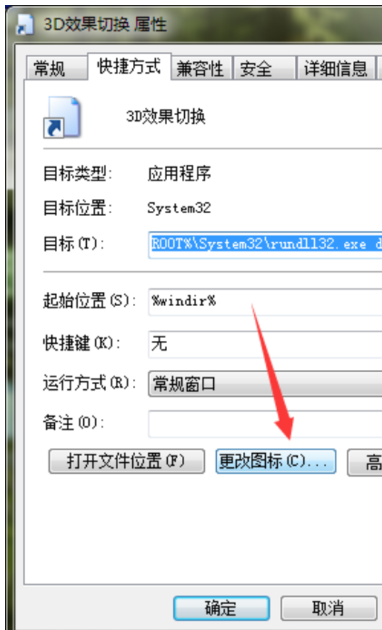
06、这个时候会弹出“更改图标”默认的只有一个空白图标,复制“%SYSTEMROOT%\system32\imageres.dll”到游览框内按回车键,然后点击图框内就会自动跳转到该目录,选择自己喜欢的图标再点击“确定”即可。如图所示;
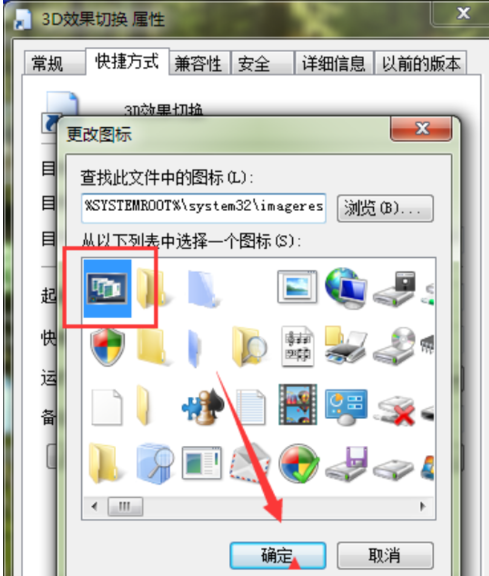
07、图标更改完成后,再将“3D效果切换”快捷方式“锁定到任务栏”。方便我们日后的使用。如图所示;
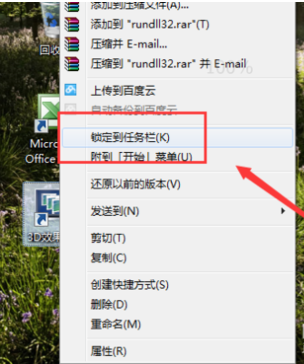
08、点击“3D效果切换”按钮,可以看到我们3D效果切换的效果。如图所示;